WeCode
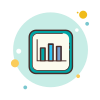 使用统计查询
使用统计查询
查询您的 API Key 使用情况和统计数据
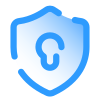 您的 API Key 仅用于查询自己的统计数据,不会被存储或用于其他用途。
您的 API Key 仅用于查询自己的统计数据,不会被存储或用于其他用途。
 统计时间范围
统计时间范围
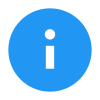 API Key 信息
API Key 信息
名称
状态
权限
创建时间
过期时间
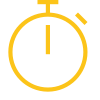 使用统计概览
使用统计概览
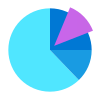 Token 使用分布 (本月)
Token 使用分布 (本月)
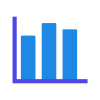 模型使用统计 (本月)
模型使用统计 (本月)
模型名称
输入 Token
输出 Token
缓存读取
本月费用
跟着这个教程,你可以轻松在自己的电脑上安装并使用 Claude Code。
安装 Node.js 环境
Claude Code 需要 Node.js 环境才能运行。
方法一:使用 NodeSource 仓库(推荐)
为获得最新 LTS 版本,建议使用官方 NodeSource 仓库:
# 添加 NodeSource 仓库
curl -fsSL https://deb.nodesource.com/setup_lts.x | sudo -E bash -
# 安装 Node.js
sudo apt-get install -y nodejs方法二:系统包管理器
发行版自带的包管理器也可满足基本使用:
# Ubuntu / Debian
sudo apt update
sudo apt install nodejs npm
# CentOS / RHEL / Fedora
sudo dnf install nodejs npmLinux 注意事项
- 部分发行版需要额外安装编译依赖(如 build-essential 或 Development Tools)
- 遇到权限问题时可在命令前加上
sudo - 确认当前用户对 npm 全局目录拥有写权限
验证安装是否成功
打开终端执行以下命令,应能看到版本号输出:
node --version
npm --version若成功显示版本号,则 Node.js 环境已就绪。
安装 Claude Code
打开终端,直接通过 npm 全局安装。
安装命令
# 全局安装 Claude Code
npm install -g @anthropic-ai/claude-code该命令会自动将 Claude Code 添加到系统 PATH 中。
遇到权限问题?
若提示权限不足,可使用 sudo 或调整 npm 全局目录:
sudo npm install -g @anthropic-ai/claude-code或运行 npm config set prefix ~/.npm-global 并将 ~/.npm-global/bin 加入 PATH。
验证安装
claude --version命令返回版本号即表示安装成功。
设置 Claude Code 环境变量
为确保 Claude Code 走 WeCode 中转服务,需要配置以下变量。
方法一:当前终端生效
仅在当前会话内生效,适合快速验证:
export ANTHROPIC_BASE_URL="https://api.wecode.zone/api"
export ANTHROPIC_AUTH_TOKEN="你的API密钥"记得将 你的API密钥 替换为后台实际生成的密钥。
方法二:永久写入 shell 配置
针对常用 shell,将变量写入配置文件:
# bash
echo 'export ANTHROPIC_BASE_URL="https://api.wecode.zone/api"' >> ~/.bashrc
echo 'export ANTHROPIC_AUTH_TOKEN="你的API密钥"' >> ~/.bashrc
source ~/.bashrc
# zsh
echo 'export ANTHROPIC_BASE_URL="https://api.wecode.zone/api"' >> ~/.zshrc
echo 'export ANTHROPIC_AUTH_TOKEN="你的API密钥"' >> ~/.zshrc
source ~/.zshrc验证环境变量
重新打开终端后执行:
echo $ANTHROPIC_BASE_URL
echo $ANTHROPIC_AUTH_TOKEN输出值与预期一致即可开始使用。
配置 Gemini CLI 环境变量
如果你也使用 Gemini CLI,同步指向 WeCode 中转。
终端临时设置
export GOOGLE_GEMINI_BASE_URL="https://api.wecode.zone/gemini"
export GEMINI_API_KEY="你的API密钥"
export GEMINI_MODEL="gemini-2.5-pro"永久写入 zsh
echo 'export GOOGLE_GEMINI_BASE_URL="https://api.wecode.zone/gemini"' >> ~/.zshrc
echo 'export GEMINI_API_KEY="你的API密钥"' >> ~/.zshrc
echo 'export GEMINI_MODEL="gemini-2.5-pro"' >> ~/.zshrc
source ~/.zshrc永久写入 bash
echo 'export GOOGLE_GEMINI_BASE_URL="https://api.wecode.zone/gemini"' >> ~/.bashrc
echo 'export GEMINI_API_KEY="你的API密钥"' >> ~/.bashrc
echo 'export GEMINI_MODEL="gemini-2.5-pro"' >> ~/.bashrc
source ~/.bashrc验证 Gemini CLI 环境变量
echo $GOOGLE_GEMINI_BASE_URL
echo $GEMINI_API_KEY
echo $GEMINI_MODEL配置 Codex / Droid 相关工具
为常用开发工具同步更新代理地址与密钥。
Codex 配置文件
在 ~/.codex/config.toml 中追加:
model_provider = "crs"
model = "gpt-5-codex"
model_reasoning_effort = "high"
disable_response_storage = true
preferred_auth_method = "apikey"
[model_providers.crs]
name = "crs"
base_url = "https://api.wecode.zone/openai"
wire_api = "responses"
requires_openai_auth = true
env_key = "CRS_OAI_KEY"在 ~/.codex/auth.json 中写入:
{
"OPENAI_API_KEY": null
}请在 shell 中设置 CRS_OAI_KEY 环境变量,例如 export CRS_OAI_KEY=cr_xxxxxxxxxx。
VSCode Claude 插件
若使用官方 Claude 插件,请编辑 ~/.claude/config.json:
{
"primaryApiKey": "crs"
}首次使用可手动创建该文件,路径位于用户主目录下。
Droid CLI 配置
在 ~/.factory/config.json 中追加以下内容,并替换示例域名与密钥:
{
"custom_models": [
{
"model_display_name": "Sonnet 4.5 [crs]",
"model": "claude-sonnet-4-5-20250929",
"base_url": "https://api.wecode.zone/droid/claude",
"api_key": "你的API密钥",
"provider": "anthropic",
"max_tokens": 8192
},
{
"model_display_name": "GPT5-Codex [crs]",
"model": "gpt-5-codex",
"base_url": "https://api.wecode.zone/droid/openai",
"api_key": "你的API密钥",
"provider": "openai",
"max_tokens": 16384
}
]
}开始使用 Claude Code
准备完成后即可在任何目录下启动 Claude Code。
快速启动
claude在项目中使用
# 进入你的项目目录
cd ~/path/to/your/project
# 启动 Claude Code
claudeLinux 常见问题解决
遇到问题时,可参考以下排查方法。
安装时提示权限错误
尝试以下方案:
- 使用
sudo npm install -g @anthropic-ai/claude-code - 或运行
npm config set prefix ~/.npm-global将 npm 指向用户目录 - 将
export PATH=~/.npm-global/bin:$PATH写入 shell 配置文件
缺少编译依赖
根据发行版安装开发工具链:
# Ubuntu / Debian
sudo apt install build-essential
# CentOS / RHEL
sudo dnf groupinstall "Development Tools"环境变量不生效
- 确认修改的是正确的配置文件(例如
~/.bashrc或~/.zshrc) - 重新打开终端或执行
source ~/.bashrc/source ~/.zshrc - 使用
echo $ANTHROPIC_BASE_URL再次验证变量是否存在
安装 Node.js 环境
Claude Code 需要 Node.js 环境才能运行。
方法一:官网下载(推荐)
- 打开浏览器访问
https://nodejs.org/ - 点击 “LTS” 版本进行下载(推荐长期支持版本)
- 下载完成后双击
.msi安装包 - 按照安装向导完成安装,保持默认设置即可
方法二:使用包管理器
如果你已安装 Chocolatey 或 Scoop,可以使用命令行快速安装:
# 使用 Chocolatey
choco install nodejs
# 或使用 Scoop
scoop install nodejsWindows 注意事项
- 建议使用 PowerShell,而不是 CMD
- 若遇到权限问题,请以管理员身份运行
- 部分杀毒软件可能误报,请将安装目录加入白名单
验证安装是否成功
安装完成后,在 PowerShell 或 CMD 中运行:
node --version
npm --version若能显示版本号,表示 Node.js 已成功安装。
安装 Claude Code
打开 PowerShell 或 CMD,运行以下命令即可全局安装:
安装命令
# 全局安装 Claude Code
npm install -g @anthropic-ai/claude-code该命令会从 npm 官方仓库下载并安装最新版本的 Claude Code。
提示
- 优先使用 PowerShell,兼容性更好
- 若遇到权限问题,请以管理员身份运行 PowerShell
验证安装
claude --version成功显示版本号即表示 Claude Code 安装完成。
设置 Claude Code 环境变量
为了让 Claude Code 连接到 WeCode 中转服务,需要配置以下环境变量。
方法一:PowerShell 临时设置(当前会话)
在 PowerShell 中运行以下命令:
$env:ANTHROPIC_BASE_URL = "https://api.wecode.zone/api"
$env:ANTHROPIC_AUTH_TOKEN = "你的API密钥"记得将 “你的API密钥” 替换为管理端创建的实际密钥。
方法二:PowerShell 永久设置(用户级)
# 设置用户级环境变量(永久生效)
[System.Environment]::SetEnvironmentVariable("ANTHROPIC_BASE_URL", "https://api.wecode.zone/api", [System.EnvironmentVariableTarget]::User)
[System.Environment]::SetEnvironmentVariable("ANTHROPIC_AUTH_TOKEN", "你的API密钥", [System.EnvironmentVariableTarget]::User)
# 查看已设置的变量
[System.Environment]::GetEnvironmentVariable("ANTHROPIC_BASE_URL", [System.EnvironmentVariableTarget]::User)
[System.Environment]::GetEnvironmentVariable("ANTHROPIC_AUTH_TOKEN", [System.EnvironmentVariableTarget]::User)设置完成后请重新打开 PowerShell 终端。
VSCode Claude 插件配置
编辑 C:\Users\你的用户名\.claude\config.json:
{
"primaryApiKey": "crs"
}验证环境变量设置
在 PowerShell 中输出变量值确认是否配置成功:
echo $env:ANTHROPIC_BASE_URL
echo $env:ANTHROPIC_AUTH_TOKEN预期示例:
https://api.wecode.zone/api
cr_xxxxxxxxxxxxxxxxxx配置 Gemini CLI 环境变量
如果你使用 Gemini CLI,需要设置以下环境变量。
PowerShell 设置方法
$env:GOOGLE_GEMINI_BASE_URL = "https://api.wecode.zone/gemini"
$env:GEMINI_API_KEY = "你的API密钥"
$env:GEMINI_MODEL = "gemini-2.5-pro"PowerShell 永久设置(用户级)
[System.Environment]::SetEnvironmentVariable("GOOGLE_GEMINI_BASE_URL", "https://api.wecode.zone/gemini", [System.EnvironmentVariableTarget]::User)
[System.Environment]::SetEnvironmentVariable("GEMINI_API_KEY", "你的API密钥", [System.EnvironmentVariableTarget]::User)
[System.Environment]::SetEnvironmentVariable("GEMINI_MODEL", "gemini-2.5-pro", [System.EnvironmentVariableTarget]::User)验证 Gemini CLI 环境变量
echo $env:GOOGLE_GEMINI_BASE_URL
echo $env:GEMINI_API_KEY
echo $env:GEMINI_MODEL配置 Codex / Droid 相关工具
如果你使用支持 OpenAI API 的工具,需要同步更新配置。
Codex 配置文件
在 ~/.codex/config.toml 中添加:
model_provider = "crs"
model = "gpt-5-codex"
model_reasoning_effort = "high"
disable_response_storage = true
preferred_auth_method = "apikey"
[model_providers.crs]
name = "crs"
base_url = "https://api.wecode.zone/openai"
wire_api = "responses"
requires_openai_auth = true
env_key = "CRS_OAI_KEY"在 ~/.codex/auth.json 中设置:
{
"OPENAI_API_KEY": null
}请将环境变量 CRS_OAI_KEY 设置为你的 API 密钥(格式如 cr_xxxxxxxxxx)。
Droid CLI 配置
在 ~/.factory/config.json 中追加以下内容,并替换示例域名与密钥:
{
"custom_models": [
{
"model_display_name": "Sonnet 4.5 [crs]",
"model": "claude-sonnet-4-5-20250929",
"base_url": "https://api.wecode.zone/droid/claude",
"api_key": "你的API密钥",
"provider": "anthropic",
"max_tokens": 8192
},
{
"model_display_name": "GPT5-Codex [crs]",
"model": "gpt-5-codex",
"base_url": "https://api.wecode.zone/droid/openai",
"api_key": "你的API密钥",
"provider": "openai",
"max_tokens": 16384
}
]
}开始使用 Claude Code
完成上述配置后,可以直接在命令行启动 Claude Code。
快速启动
claude在指定项目中使用
# 进入项目目录
cd C:\path\to\your\project
# 启动 Claude Code
claudeWindows 常见问题解决
遇到问题时,可以参考以下解决方案。
安装时提示 “permission denied” 错误
通常是权限问题,可尝试:
- 以管理员身份运行 PowerShell
- 执行
npm config set prefix %APPDATA%\npm将 npm 安装目录设置到用户目录
PowerShell 执行策略错误
如遇执行策略限制,可运行:
Set-ExecutionPolicy -ExecutionPolicy RemoteSigned -Scope CurrentUser环境变量设置后不生效
- 重新启动 PowerShell 或 CMD
- 或注销并重新登录 Windows
- 通过
echo $env:ANTHROPIC_BASE_URL再次验证
安装 Node.js 环境
Claude Code 需要 Node.js 环境才能运行。
方法一:使用 Homebrew(推荐)
如果已经安装了 Homebrew,使用以下命令即可安装 Node.js:
# 更新 Homebrew
brew update
# 安装 Node.js
brew install node方法二:官网下载
- 访问
https://nodejs.org/ - 下载适配 macOS 的 LTS 版本安装包
- 双击下载的
.pkg文件启动安装向导 - 按照提示完成安装,保持默认配置即可
macOS 注意事项
- 若遇到权限问题,可在命令前添加
sudo - 如第一次运行被系统阻止,请到“系统偏好设置 → 安全性与隐私”允许执行
- 推荐使用 Terminal 或 iTerm2 作为终端工具
验证安装是否成功
在 Terminal 中执行以下命令,应能看到版本号输出:
node --version
npm --version安装 Claude Code
使用 npm 即可全局安装 Claude Code。
安装命令
# 全局安装 Claude Code
npm install -g @anthropic-ai/claude-code若命令执行成功,Claude Code 会自动添加到系统路径。
遇到权限问题?
当提示权限不足时,可以加上 sudo 再试:
sudo npm install -g @anthropic-ai/claude-code验证 Claude Code 安装
claude --version输出版本号即表示安装成功。
设置 Claude Code 环境变量
配置环境变量即可让 Claude Code 指向 WeCode 中转服务。
方法一:临时设置(当前会话)
在 Terminal 中运行以下命令:
export ANTHROPIC_BASE_URL="https://api.wecode.zone/api"
export ANTHROPIC_AUTH_TOKEN="你的API密钥"方法二:永久设置(zsh)
echo 'export ANTHROPIC_BASE_URL="https://api.wecode.zone/api"' >> ~/.zshrc
echo 'export ANTHROPIC_AUTH_TOKEN="你的API密钥"' >> ~/.zshrc
source ~/.zshrc方法三:永久设置(bash)
echo 'export ANTHROPIC_BASE_URL="https://api.wecode.zone/api"' >> ~/.bash_profile
echo 'export ANTHROPIC_AUTH_TOKEN="你的API密钥"' >> ~/.bash_profile
source ~/.bash_profileVSCode Claude 插件配置
编辑 ~/.claude/config.json,写入:
{
"primaryApiKey": "crs"
}验证环境变量设置
echo $ANTHROPIC_BASE_URL
echo $ANTHROPIC_AUTH_TOKEN输出对应的地址与密钥即代表配置成功。
配置 Gemini CLI 环境变量
让 Gemini CLI 也通过 WeCode 中转服务访问。
Terminal 设置方法
export GOOGLE_GEMINI_BASE_URL="https://api.wecode.zone/gemini"
export GEMINI_API_KEY="你的API密钥"
export GEMINI_MODEL="gemini-2.5-pro"永久设置(zsh)
echo 'export GOOGLE_GEMINI_BASE_URL="https://api.wecode.zone/gemini"' >> ~/.zshrc
echo 'export GEMINI_API_KEY="你的API密钥"' >> ~/.zshrc
echo 'export GEMINI_MODEL="gemini-2.5-pro"' >> ~/.zshrc
source ~/.zshrc永久设置(bash)
echo 'export GOOGLE_GEMINI_BASE_URL="https://api.wecode.zone/gemini"' >> ~/.bash_profile
echo 'export GEMINI_API_KEY="你的API密钥"' >> ~/.bash_profile
echo 'export GEMINI_MODEL="gemini-2.5-pro"' >> ~/.bash_profile
source ~/.bash_profile验证 Gemini CLI 环境变量
echo $GOOGLE_GEMINI_BASE_URL
echo $GEMINI_API_KEY
echo $GEMINI_MODEL配置 Codex / Droid 相关工具
为支持 OpenAI API 的工具同步更新配置。
Codex 配置文件
在 ~/.codex/config.toml 中追加:
model_provider = "crs"
model = "gpt-5-codex"
model_reasoning_effort = "high"
disable_response_storage = true
preferred_auth_method = "apikey"
[model_providers.crs]
name = "crs"
base_url = "https://api.wecode.zone/openai"
wire_api = "responses"
requires_openai_auth = true
env_key = "CRS_OAI_KEY"Codex 认证配置
在 ~/.codex/auth.json 中写入:
{
"OPENAI_API_KEY": null
}将环境变量 CRS_OAI_KEY 设置为你的 API 密钥(例如 cr_xxxxxxxxxx)。
Droid CLI 配置
在 ~/.factory/config.json 中追加:
{
"custom_models": [
{
"model_display_name": "Sonnet 4.5 [crs]",
"model": "claude-sonnet-4-5-20250929",
"base_url": "https://api.wecode.zone/droid/claude",
"api_key": "你的API密钥",
"provider": "anthropic",
"max_tokens": 8192
},
{
"model_display_name": "GPT5-Codex [crs]",
"model": "gpt-5-codex",
"base_url": "https://api.wecode.zone/droid/openai",
"api_key": "你的API密钥",
"provider": "openai",
"max_tokens": 16384
}
]
}开始使用 Claude Code
准备完成后即可在任意目录下启动 Claude Code。
启动 Claude Code
claude在项目中使用
# 进入你的项目目录
cd ~/path/to/your/project
# 启动 Claude Code
claudemacOS 常见问题解决
遇到问题时,可以参考以下方案。
安装时提示权限错误
尝试以下两种方式:
- 使用
sudo npm install -g @anthropic-ai/claude-code - 或执行
npm config set prefix ~/.npm-global将 npm 安装目录指向用户目录
macOS 安全设置阻止运行
若系统阻止打开 Claude Code,可:
- 前往“系统偏好设置 → 安全性与隐私”并选择“仍要打开”
- 或在 Terminal 执行
sudo spctl --master-disable暂时关闭 Gatekeeper
环境变量不生效
- 确认修改了正确的 shell 配置文件(如
~/.zshrc或~/.bash_profile) - 重新启动 Terminal 或执行
source让配置生效 - 通过
echo $ANTHROPIC_BASE_URL再次确认变量是否存在